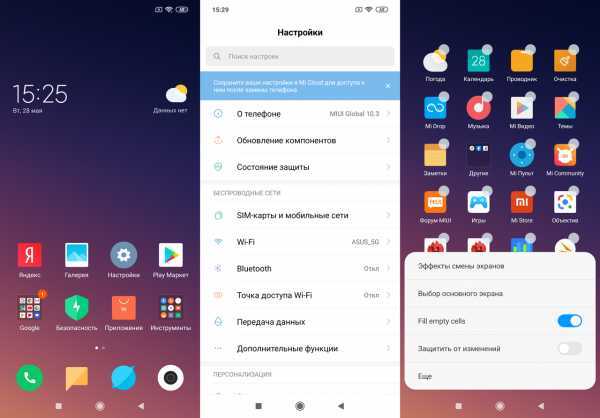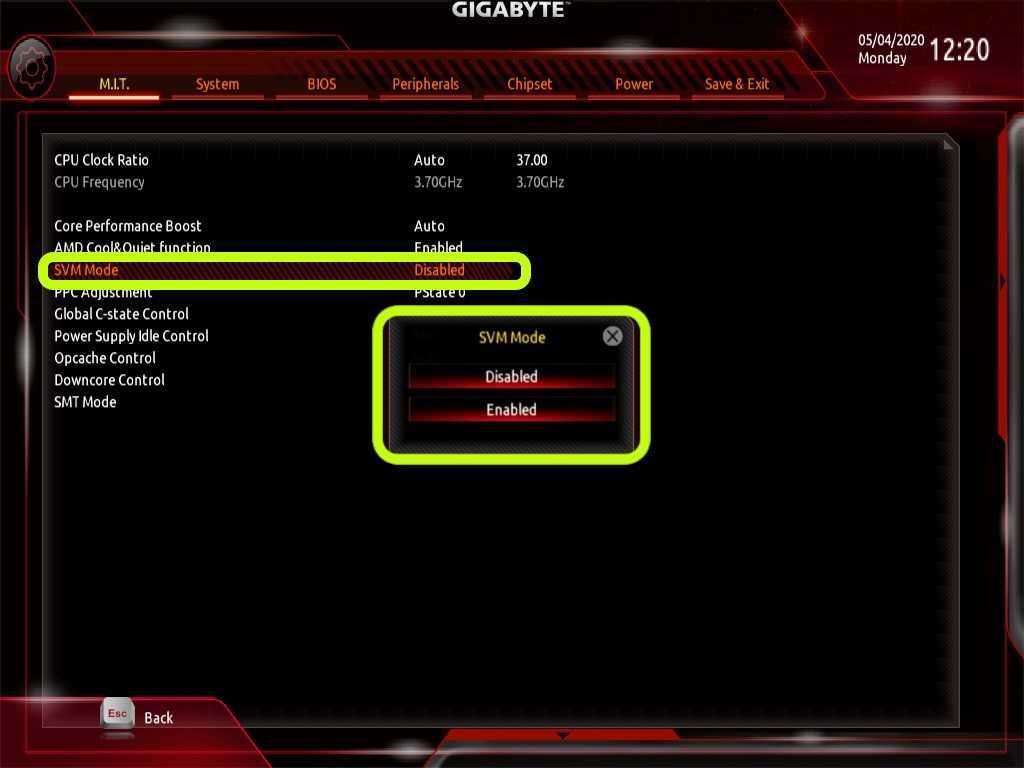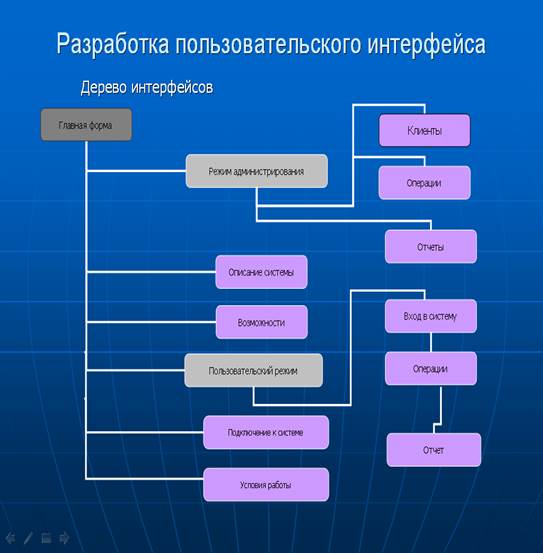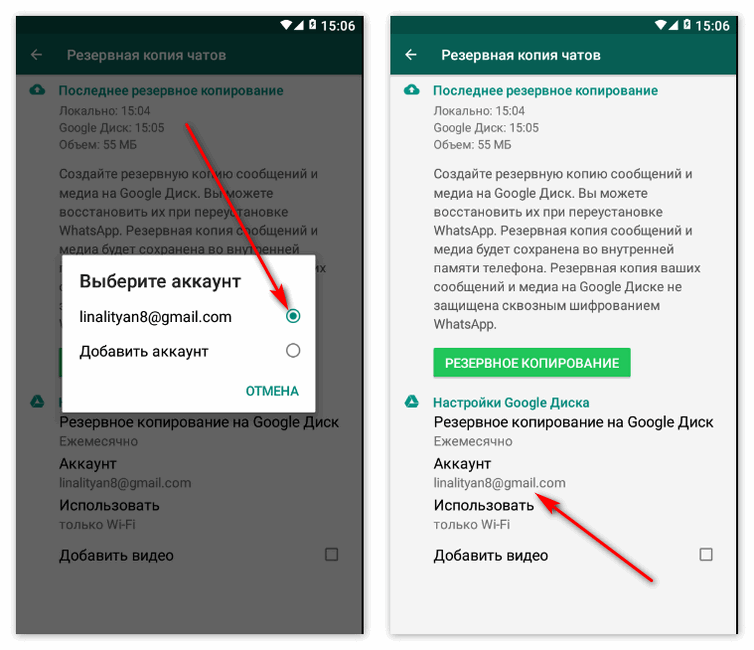Как сменить пароль роутера asus
Как установить, поменять пароль на роутере Asus
Матвеенко Анатолий
Из нашей статьи можно узнать, как установить пароль на вай-фай роутер Асус разными способами. Простая инструкция поможет сменить кодовое слово и усилить защиту настроек и данных.
Применение Wi-Fi роутера для использования интернета или для создания беспроводной локальной сети предполагает защиту доступа с помощью пароля. Чтобы обезопасить свою информацию, рекомендуется не просто придумать сложный код, а периодически его менять. Из нашего обзора можно узнать, как поменять пароль вай-фай на роутере Асус, а также прояснить некоторые сопровождающие вопросы.
Содержание
- 1 Данные для смены пароля
- 2 Как поменять пароль на веб-интерфейсе роутера Асус
- 3 Как поменять пароль на Wi-Fi в роутере Асус
- 4 Установка пароля на роутере Асус
Данные для смены пароля
По умолчанию модели Asus имеют такие характеристики:
- логин и ключ admin;
- IP адрес 192.
168.1.1.
Зайти в меню с параметрами можно через любые браузеры. Значение «IP» вводится в строку адреса.
к содержанию
Как поменять пароль на веб-интерфейсе роутера Асус
Для полноценной защиты оборудования нужно не только знать, как сменить пароль на Wi-Fi роутере Asus, но и как закрыть кодом веб-интерфейс. Это позволит защитить панель администрирования от входа посторонних, а также сохранить настройки. Для смены пароля на веб-интерфейс производятся следующие действия.
- Зайти в раздел веб-интерфейса «Администрирование». Его можно найти в дополнительных или системных настройках.
- Заполнить поля «Пароль», «Имя пользователя» и сохранить информацию.
- Админка перезагружается автоматически. После этого открывается окно для авторизации, куда вводятся новые пароли.
Чтобы сменить кодовое слово на роутере asus потребуется устройство, подсоединенное по локальной сети. Есть и нюансы, которые пригодятся, если требуется срочно поменять пароль. При сбрасывании всех настроек или подсоединении оборудования в первый раз автоматически создается беспроводная сеть. Это позволит установить соединение на корткий период времени. Код, который стоит по умолчанию, располагается внутри корпуса, в нижней части.
При сбрасывании всех настроек или подсоединении оборудования в первый раз автоматически создается беспроводная сеть. Это позволит установить соединение на корткий период времени. Код, который стоит по умолчанию, располагается внутри корпуса, в нижней части.
к содержанию
Как поменять пароль на Wi-Fi в роутере Асус
Выясним, как поменять пароль на Wi-Fi роутере Asus. В устройстве предусмотрено несколько разделов, количество которых определяется вариантами прошивки и моделями.
Смена кода производится в разделе, который имеет название «Беспроводная сеть». Выполните следующие действия.
- Войдите по специальному адресу (IP).
- Затем во вкладки пароля и логина введите «admin». Если оборудование использовалось кем-то еще, информация может быть другой.
- Перейдите в раздел «Беспроводная сеть».
- Если слово «admin» не срабатывает, и код не известен, выполните возврат к первоначальным параметрам и настройкам. Для этого нажимается кнопка внутри прибора, которая располагается в отверстии рядом с антенной.

- В поле «SSID» вписывается имя беспроводной сети, а секретный код роутера подставляется в нижнее поле. Код станет защитой от посторонних лиц, старающихся проникнуть в сеть.
После этого происходит отключение компьютеров, которые были подключены к устройству раннее. Чтобы получить доступ в интернет понадобится подключиться к сети и ввести кодовое слово.
После замены имени сети выполняется выявление канала передачи информации, выбор протокола и указание частоты.
к содержанию
Установка пароля на роутере Асус
Вопрос «Как установить пароль на вай-фай роутер Асус?» может вызвать сложности. Иногда сразу не удается зайти в нужные настройки. Причины могут быть различными. Например, неправильный адрес, отключенное оборудование или отсутствие подключения. При возникновении подобных проблем роутер перезагружается.
Данные меняются в строке смены пароля для вай-фай подключения. Проведенные изменения обязательно сохраняют. Символы нужно записать, чтобы не пришлось заново сбрасывать настройки.
После изменений в настройках, данные выносятся на главную страницу веб-интерфейса. Это позволит не тратить время на поиски необходимой информации.
При соблюдении рекомендаций и инструкций, вопрос «Как заменить пароль на роутере Asus?» не создаст сложностей. Способ подбирается с учетом определенной ситуации и возможностей.
Матвеенко Анатолий
Имею большой опыт в настройке и подключении систем контроля доступа (СКУД) и систем учета рабочего времени. А также занимаюсь настройкой серверов, компьютеров, рабочих мест.
Работаю в инженером в компании «Технооткрытие».
Как установить (сменить) пароль на Wi-Fi роутере Asus?
Не важно, домашняя Wi-Fi сеть, или сеть в офисе, она должна быть защищена паролем. Если у вас роутер компании Asus, то из этой статьи вы узнаете, как правильно защитить беспроводную сеть паролем, или как сменить пароль на маршрутизаторе Asus. Смена пароля может пригодится в том случае, если вашу сеть взломали, или вы не хотите, что бы к ней подключались те, кто знает пароль. Достаточно просто задать новый ключ безопасности, и уже никто не сможет подключится.
Достаточно просто задать новый ключ безопасности, и уже никто не сможет подключится.
На маршрутизаторах Asus, в установке защиты на Wi-Fi, нет ничего сложно. Точно не сложнее, чем на роутерах других фирм.
Эта инструкция подойдет для любого роутера компании Asus: RT-N10, RT-N12, RT-N15, RT-AC66U, RT-N56U, RT-N66U, RT-AC52U, RT-N14U, Asus RT-N18U и других моделей.
Я покажу на примере старой и новой версии прошивки (там панели управления на вид немного разные).
Подключитесь к своему маршрутизатору. Лучше всего, подключится по сетевому кабелю, только что бы сменить, или установить пароль. Если такой возможности нет, то можно подключится по Wi-Fi.
Откройте любой браузер, и перейдите по адресу http://192.168.1.1. Появится окно с запросом логина и пароля. По умолчанию, если вы их не меняли, то это admin и admin. Введите их и подтвердите вход.
Должна открыться панель управления роутером. Если не получилось зайти в настройки, то смотрите эту статью.
Если я не ошибаюсь, то у Asus сейчас две основные панели управления (я имею введу на вид). Первая темная, новая, а вторая более светлая. Все зависит от прошивки, которая установлена на вашем устройстве.
В новой панели управления (в прочем, как и в старой), настройки безопасности сети вынесены прямо на главную страницу. Как только вы зайдете в настройки, то справа увидите вкладку "Состояние системы". Вот там, можно задать пароль, или изменить его.
Возле пункта "Метод проверки подлинности" выберите WPA2-Personal.
В поле Ключ WPA-PSK укажите пароль, который вы хотите использовать для защиты своей сети. Минимум 8 символов, английские буквы и цифры.
Обязательно запишите пароль, который устанавливаете, что бы не забыть его.
Для сохранения настроек нажмите кнопку "Применить".
Эти же настройки можно указать на вкладке Беспроводная сеть - Общие.
В старой панели управления, которая на вид более светлая, настройки практически не отличаются. На главной странице так же можно задать параметры безопасности.
На главной странице так же можно задать параметры безопасности.
Выбираем тип безопасности, и указываем пароль. Делается это вот так:
Или же на вкладке Advanced Setting (Дополнительные настройки) - Wireless (Беспроводная сеть). Не забудьте сохранить настройки.
После сохранения, скорее всего появится окно, в котором будет написано о том, что вы изменили параметры беспроводной сети, и вам нужно откорректировать настройки на клиентах (устройствах, которые вы подключаете к сети).
После смены пароля на Wi-Fi не подключаются устройства
Если вы сменили пароль (а не установили его первый раз), то на всех устройствах, которые уже были подключены к этой сети, могут возникнуть проблемы с подключением, так как пароль уже другой. На компьютере, например, может появится сообщение "Параметры сети, сохраненные на этом компьютере, не соответствуют требованиям этой сети".
На тех устройствах, которые вы уже подключали, нужно удалить подключение, и установить его заново, с новым паролем. На мобильных устройствах, достаточно удалить, или забыть сеть. Как правило, это можно сделать в меню определенной сети. Просто нажмите на нее, и выберите что-то типа "удалить".
На мобильных устройствах, достаточно удалить, или забыть сеть. Как правило, это можно сделать в меню определенной сети. Просто нажмите на нее, и выберите что-то типа "удалить".
На компьютерах, нужно так же удалить сеть. Сделать это можно в Панель управления\Сеть и Интернет\Управление беспроводными сетями.
Нажмите на нужную сеть правой кнопкой мыши и в меню выберите "Удалить сеть". Это в Windows 7. В Windows 8, достаточно "Забыть сеть".
Затем, просто подключитесь к своей сети, но уже с новым паролем, который мы установили.
Как восстановить или сбросить пароль маршрутизатора Asus?
Здравствуйте, друзья,
Если вы забыли пароль Wi-Fi маршрутизатора Asus или хотите изменить или сбросить пароль маршрутизатора Asus, это полное руководство по этому вопросу.
Теперь изменение пароля маршрутизатора Asus может иметь 3 варианта - или
- Найти пароль asus Wifi без сброса или изменить пароль
- Сбросить пароль консоли администратора маршрутизатора asus
- Восстановите настройки маршрутизатора по умолчанию и сделайте новый.

Вы должны понимать, что пароль для Wi-Fi маршрутизатора Asus и пароль для доступа администратора маршрутизатора Asus — это совершенно разные вещи.
Пароль Wi-Fi Asus используется для доступа к Wi-Fi и доступа в Интернет, где пароль администратора маршрутизатора используется для управления настройками и функциями маршрутизатора.
начнем с первых вопросов как узнать или изменить забытый пароль роутера Асус.
Содержание
- 1 Как восстановить забытый пароль в роутере Asus
- 2 Как сбросить настройки роутера Asus
- 2.1 Как создать новый пароль для входа в роутер asus ?
Как восстановить забытый пароль в маршрутизаторе Asus
часто забывают пароль маршрутизатора Asus, потому что большинство маршрутизаторов автоматически подключаются каждый раз, когда мы находимся в зоне действия маршрутизатора и включается Wi-Fi, но это естественно забыть пароль от вайфая.
- Войдите в панель администратора маршрутизатора Asus, используя IP-адрес маршрутизатора asus по умолчанию, который обычно равен 192.
 168.1.1 или router.asus.com
168.1.1 или router.asus.com
- . , Пожалуйста, войдите в систему с помощью администратора как «имя пользователя» и пароль как «пароль.
Прочтите Полное подробное руководство по входу в маршрутизатор asus с именем пользователя и паролем по умолчанию.
- После входа в систему вы окажетесь на приборной панели маршрутизатора ASUS
- Нажмите на вкладку «Состояние», которая находится в самом низу в бюджетных маршрутизаторах, в то время как в высокопроизводительных игровых маршрутизаторах они находятся в правой части экрана. Топ.
- На маршрутизаторах высокого класса выберите Статус беспроводной сети на вкладке Статус.
- На обычных маршрутизаторах вы получите раздел беспроводной сети на самой странице состояния.
- В разделе беспроводной связи вы сможете получить ключ беспроводной связи (пароль WiFi).
Выполнив описанный выше шаг, вы сможете восстановить утерянный пароль WiFi для любого маршрутизатора Asus. Теперь давайте посмотрим, как сбросить пароль WiFi и вместо этого использовать новый пароль.
Теперь давайте посмотрим, как сбросить пароль WiFi и вместо этого использовать новый пароль.
Узнайте больше о том, как выполнить устранение неполадок маршрутизатора asus для различных проблем с Wi-Fi.
Если вы не можете получить доступ к настройкам маршрутизатора, лучше всего сбросить настройки маршрутизатора до настроек по умолчанию.
Как сбросить настройки маршрутизатора Asus
Если вам нужен быстрый сброс, выполните следующие действия, чтобы восстановить настройки по умолчанию. имейте в виду, что сброс вернет все настройки по умолчанию и удалит все настройки.
- убедитесь, что роутер подключен к розетке.
- найдите кнопку сброса на задней панели маршрутизатора и нажмите ее скрепкой или ручкой.
- после нажатия удерживайте кнопку сброса 20-30 секунд, пока на маршрутизаторе не замигают все индикаторы.
- перезагрузите маршрутизатор и начните настройку с самого начала.
, если вам нужна помощь, попробуйте подробную статью о том, как восстановить настройки маршрутизатора asus по умолчанию.
после завершения сброса вы можете настроить маршрутизатор Asus, а во время настройки вы можете войти в маршрутизатор Asus и создать новый пароль маршрутизатора Asus.
вот быстрый способ установить и настроить роутер asus с самого начала.
Как сделать новый пароль для входа в роутер asus?
Сбросить пароль беспроводной сети легко, и вам не нужно сбрасывать весь маршрутизатор для того же самого, вот шаги, чтобы сделать то же самое:
- Войдите в панель администратора маршрутизатора Asus, обычно это 192.168. .1.1 после того, как вы введете URL-адрес, вы увидите окно входа в систему, войдите в систему с помощью Admin как «имя пользователя» и Password как «пароль».
- Как только вы войдете в систему, вы окажетесь на приборной панели маршрутизатора ASUS.
- Нажмите на панель «Беспроводная связь» в разделе «Административные настройки».
- Введите новый пароль в поле пароля и нажмите «Сохранить».
Если у вас возникли проблемы с подключением маршрутизатора Asus к Интернету, используйте этот метод для решения любой проблемы. Подробнее: исправить беспроводной маршрутизатор Asus не работает Беспроводной роутер Asus.
Подробнее: исправить беспроводной маршрутизатор Asus не работает Беспроводной роутер Asus.
Спасибо за прочтение на fixingblog.com
Как изменить пароль маршрутизатора по умолчанию
Как изменить пароль роутера по умолчанию | Справочный центр Trend Micro- Поддерживать
- ТМКА-20524
Пароль маршрутизатора необходим для входа в консоль администратора маршрутизатора для настройки его параметров.
Большинство хакеров используют ваш маршрутизатор для доступа к вашей беспроводной домашней сети, поскольку они почти знают все пароли маршрутизатора по умолчанию.
Обновление пароля маршрутизатора по умолчанию может помочь защитить вашу домашнюю сеть и повысить безопасность вашего устройства.
Обновите пароль маршрутизатора по умолчанию
- Обратите внимание на номер модели устройства вашего маршрутизатора.

Он напечатан на упаковке устройства или находится на нижней наклейке устройства или в веб-интерфейсе устройства на маршрутизаторах, брандмауэрах или IP-камерах.
- Проверьте IP-адрес по умолчанию вашего маршрутизатора.
Вы можете найти его в Руководстве или Справочнике маршрутизатора, или можете найти его IP-адрес по умолчанию в Интернете.
Обычный IP-адрес: 192.168.0.1 или 192.168.1.1 , в зависимости от модели маршрутизатора и производителя.
- Получите имя пользователя по умолчанию и пароль вашего маршрутизатора.
Вы также можете найти его в руководстве или справочнике маршрутизатора. Проверьте также нижнюю или заднюю наклейку вашего маршрутизатора.
Наиболее распространенное имя пользователя по умолчанию — admin , а наиболее распространенный пароль — либо admin , либо пароль .

- Измените пароль по умолчанию из консоли администратора маршрутизатора.
- С помощью компьютера или мобильного устройства откройте веб-браузер . Вы можете использовать Google Chrome, Microsoft Edge или Mozilla Firefox.
- В адресной строке , введите IP - адрес маршрутизатора , который вы записали на предыдущем шаге , затем нажмите ENTER .
- Войдите в систему , используя IP-адрес маршрутизатора по умолчанию и его пароль .
- Найдите нужную страницу для смены пароля.
- Для маршрутизаторов Linksys щелкните вкладку Администрирование . Для более старых версий щелкните вкладку Пароль .
- Для маршрутизаторов VersaLink нажмите кнопку Техническое обслуживание меню.
- Для маршрутизаторов NetGear щелкните вкладку Advanced > Setup > Wireless Setup .